fMRIPrep是一个NiPreps(神经成像预处理工具)应用程序(www.nipreps.org),用于基于任务和静息状态的功能性 MRI(fMRI)的预处理。本文介绍的是fmriprep在centos上的运行。
在运行之前,如果你使用的是windows,下面是如何使用虚拟机运行fmriprep。当然也可以使用适用于Linux的Windows子系统(WSL)运行fmriprep。
1.在Windows上下载安装VMware Workstation
点击vmware wokestation pro 16.2.4 for windows那一栏的go to downloads 去下载即可。
安装步骤详情:vmware16安装
2.下载和安装centos7
点击:Centos下载镜像
下载完成后打开VMware workstation,点击文件创建新的虚拟机
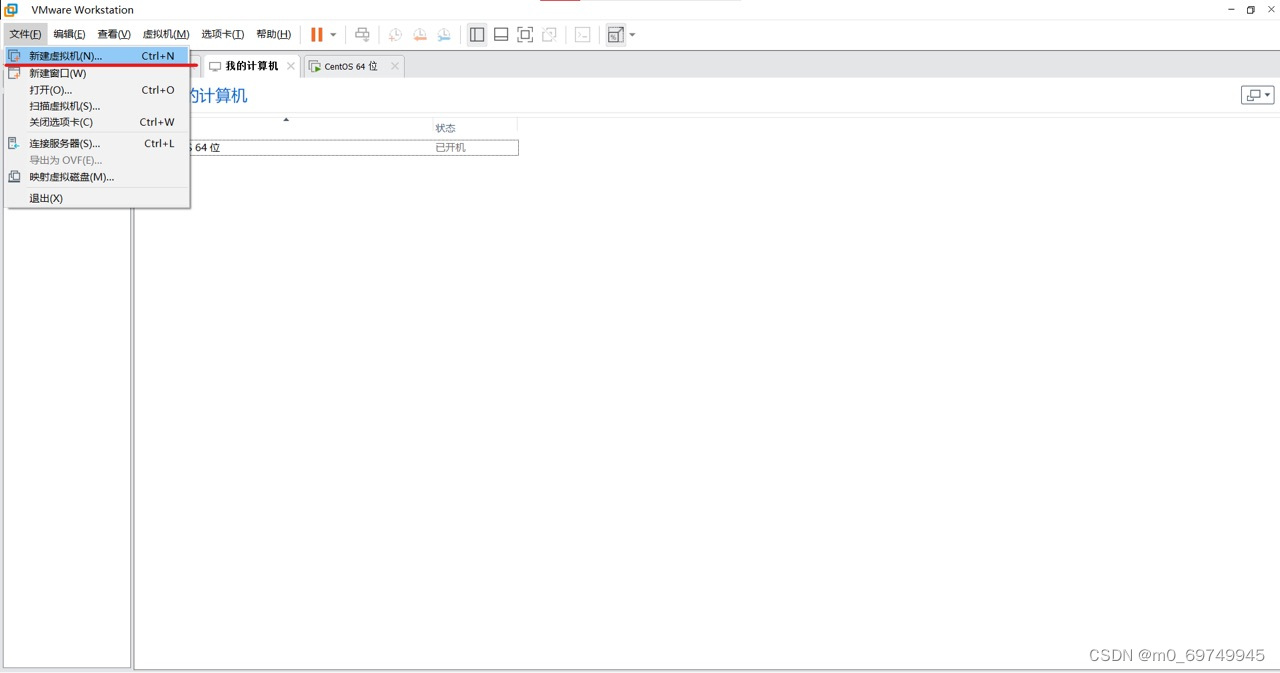
选择自定义,再点击下一步
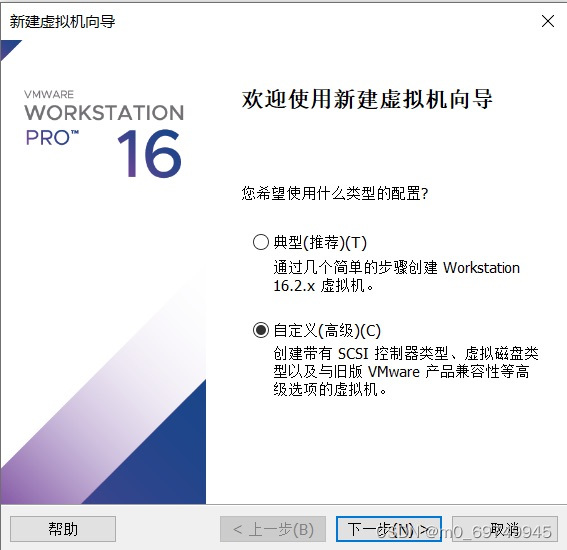
硬件兼容性选择workstation 16.2.x 再点击下一步。
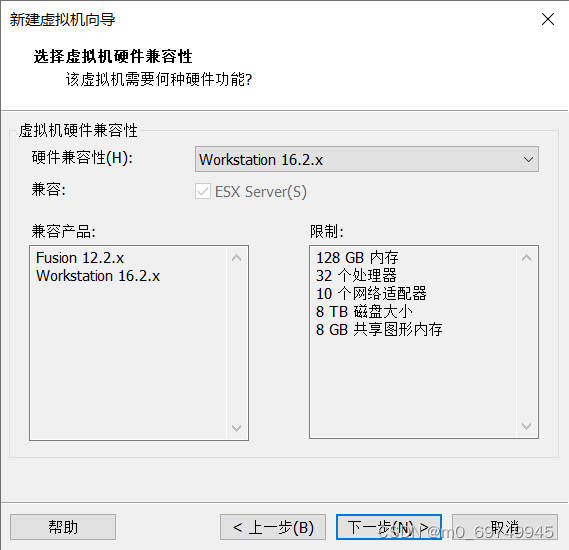
选择稍后安装操作系统,点击下一步
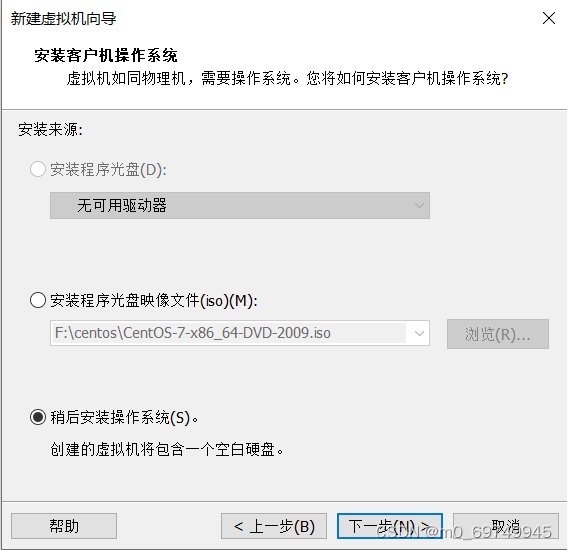
客服机操作系统选择Linux,版本选择centos 7 64位。点击下一步
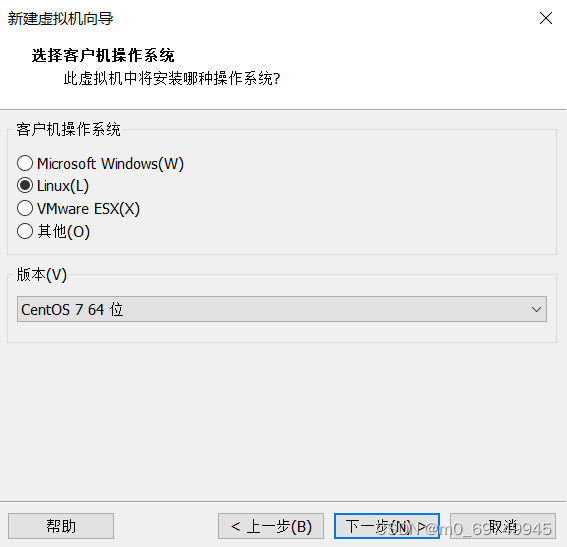
修改虚拟机名称,也可不修改。然后选择放置的位置,建议不要放在c盘。点击下一步
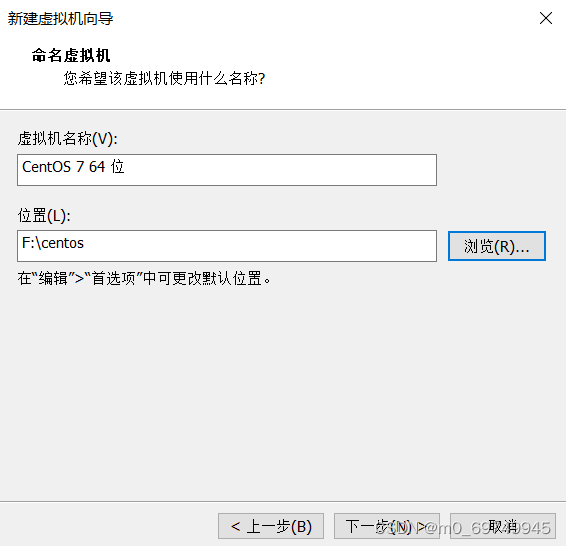
选择处理器的个数及每个处理器的内核数量,处理器的总内核数不能超过主机的内核总数。主机的内核总数查看如下(以window10为例):
右键点击此电脑——点击属性——关于——设备管理器——处理器
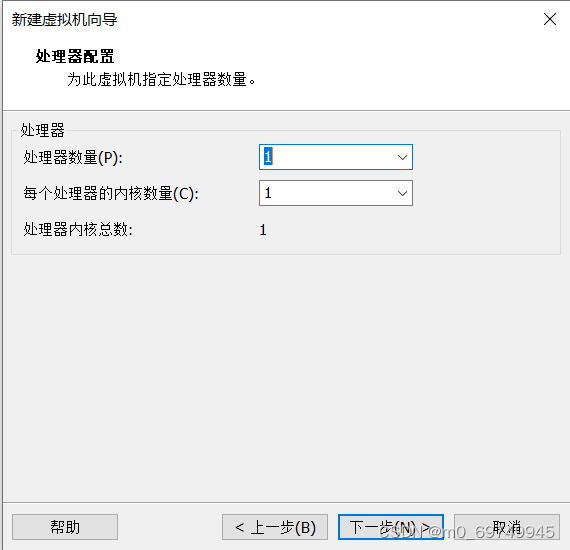
分配给虚拟机的内存选择2GB(如果电脑允许的情况下尽量给大一点,因为后面内存不足可能会导致使用fmriprep预处理不成功),点击下一步
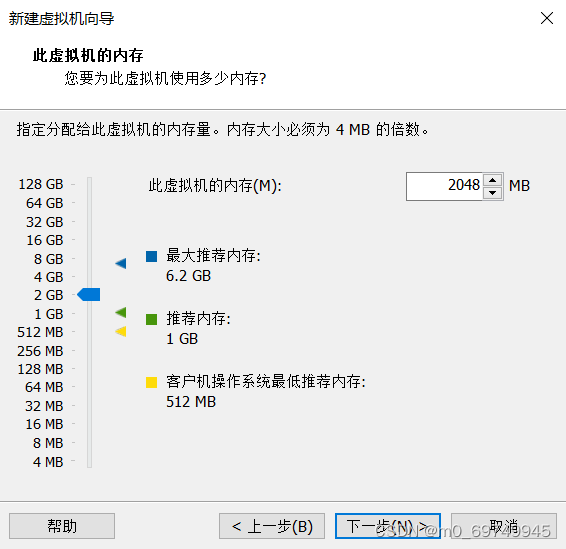
选择使用桥接网络,点击下一步
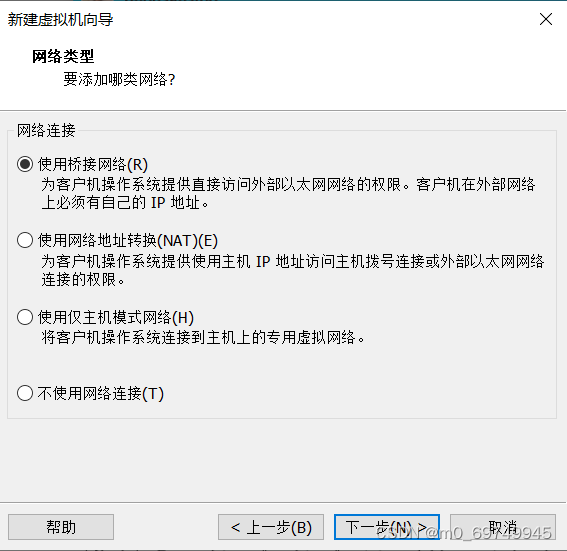
选择LSI Logic,点击下一步
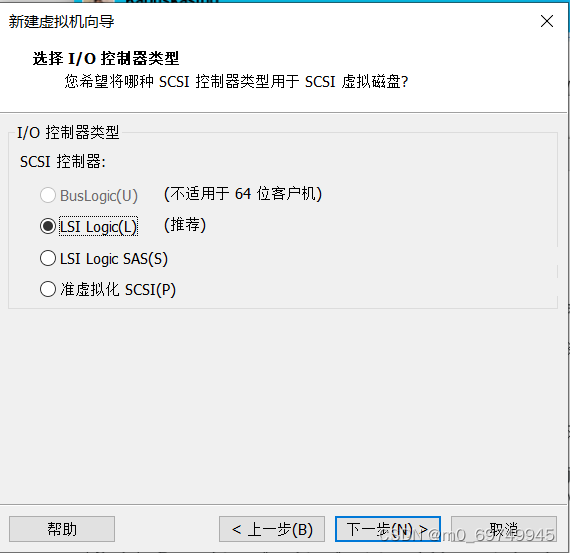
选择SCSI,点击下一步
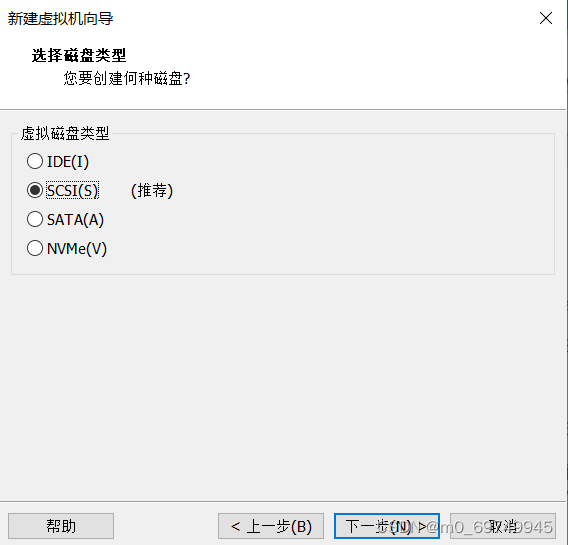
选择创建新的虚拟磁盘,点击下一步
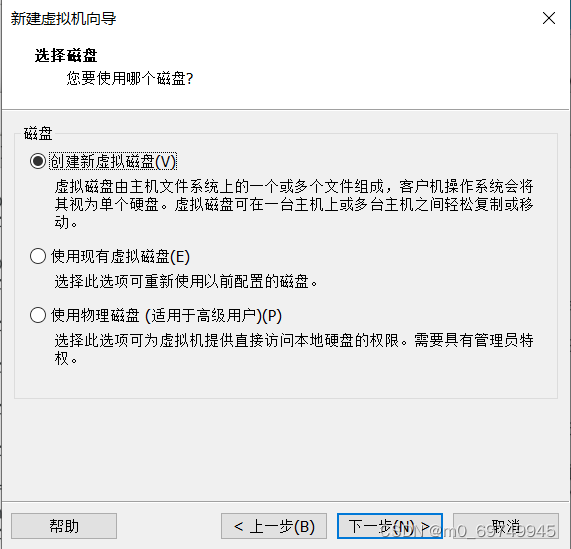
最大磁盘我选择的是20G,建议选择200G(后期要处理数据,数据一般处理后都很大,20G肯定不够用,后面再扩容的话浪费时间,干脆一次性分配多点,分配多少根据你实际的情况来定)。设置好磁盘大小后,选择将虚拟磁盘拆分成为多个文件,点击下一步
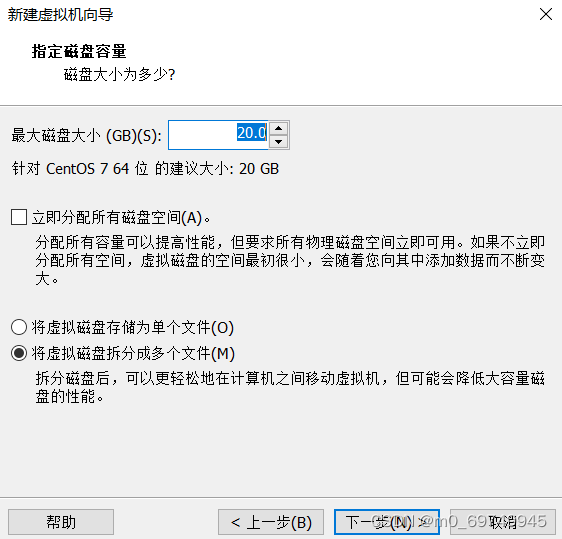
点击下一步
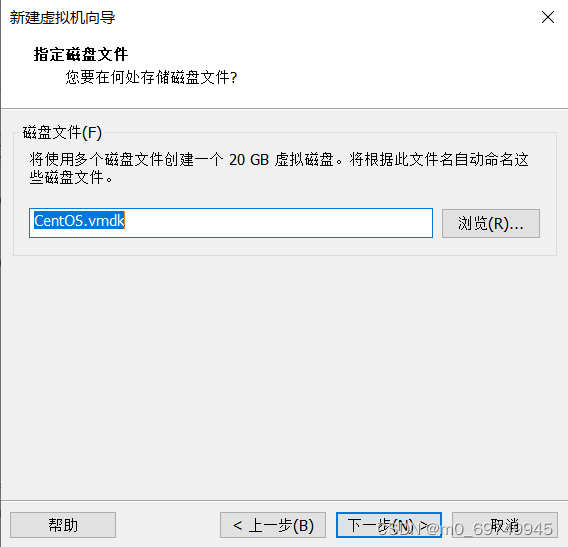
点击自定义硬件
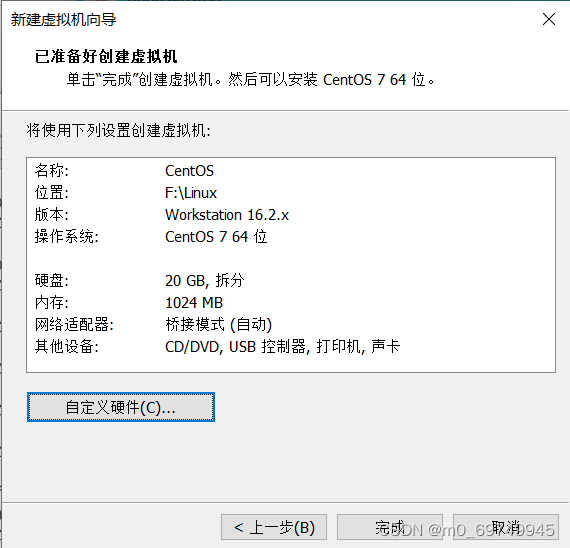
点击网络适配器,把复制物理网络连接转态勾上,
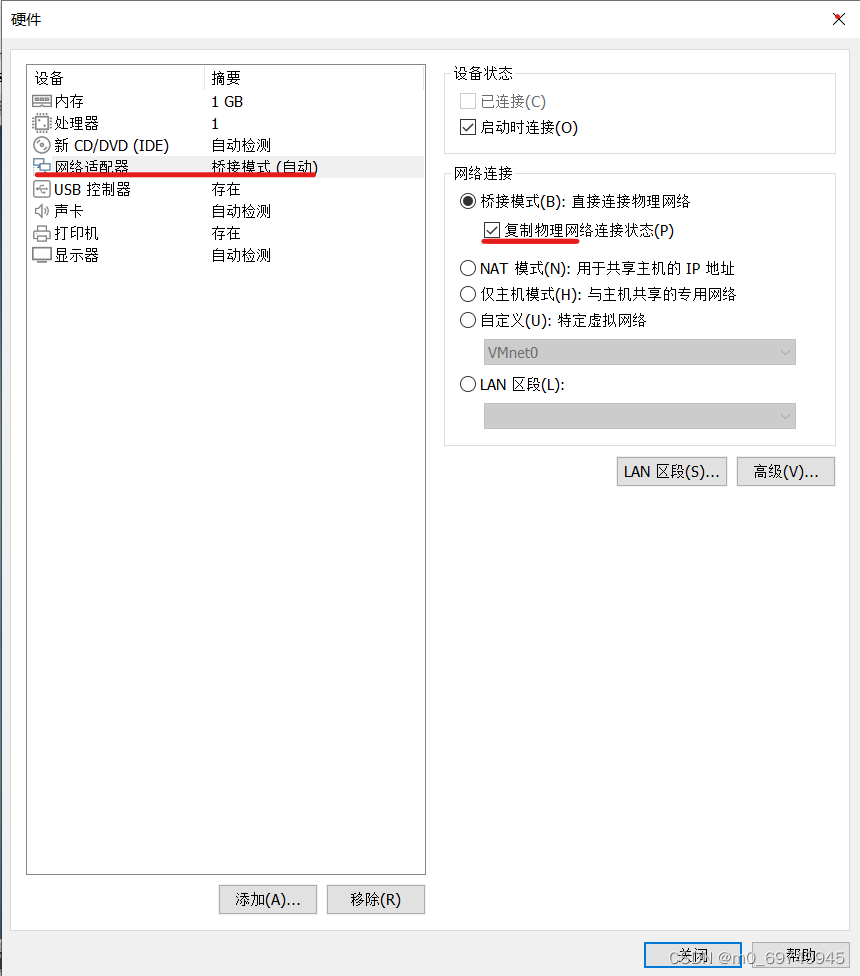
再点击新的CD/DVD,选择使用ISO映像文件,点击浏览,选择你刚刚下载的centos镜像,选好后点击关闭。
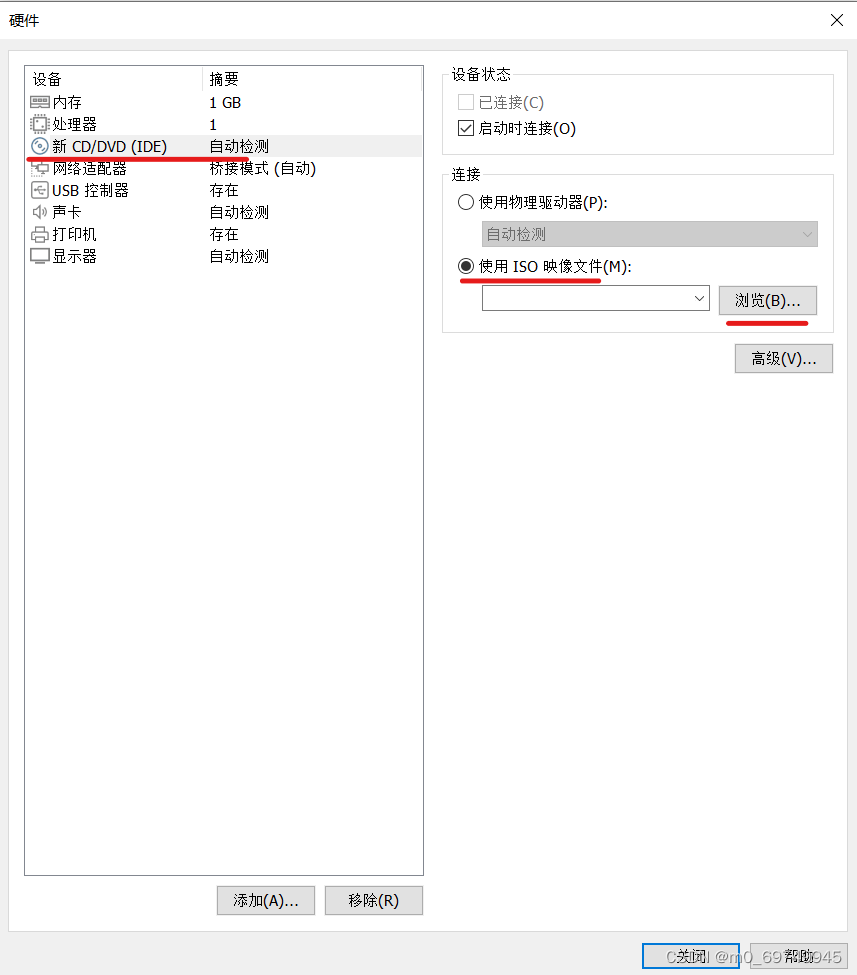
点击完成
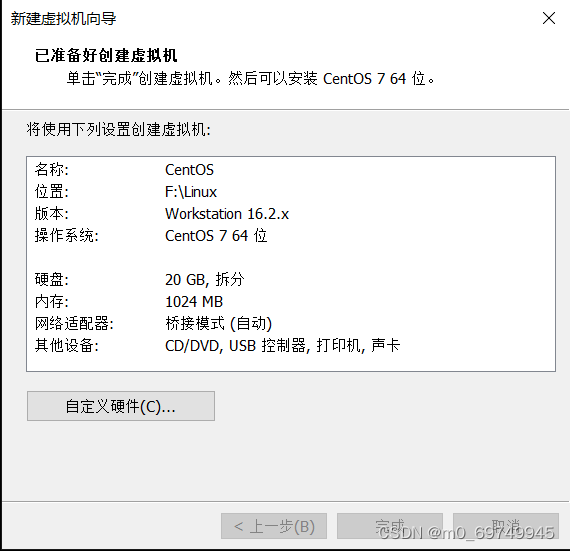
3.进入centos
点击开启虚拟机
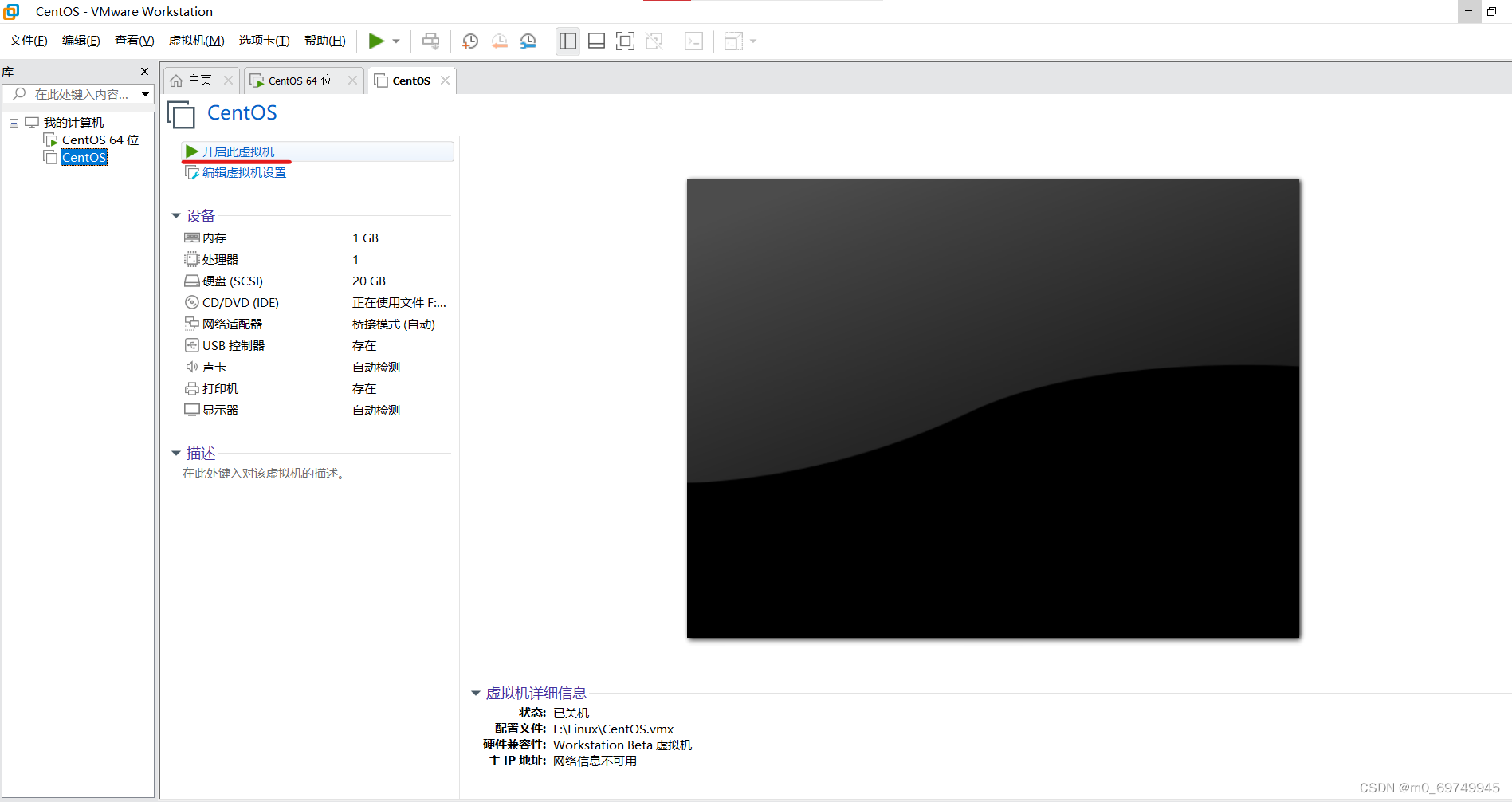
点击鼠标右键进入虚拟机操作,用键盘控制选项,调到install centos 7,点击回车键进入安装
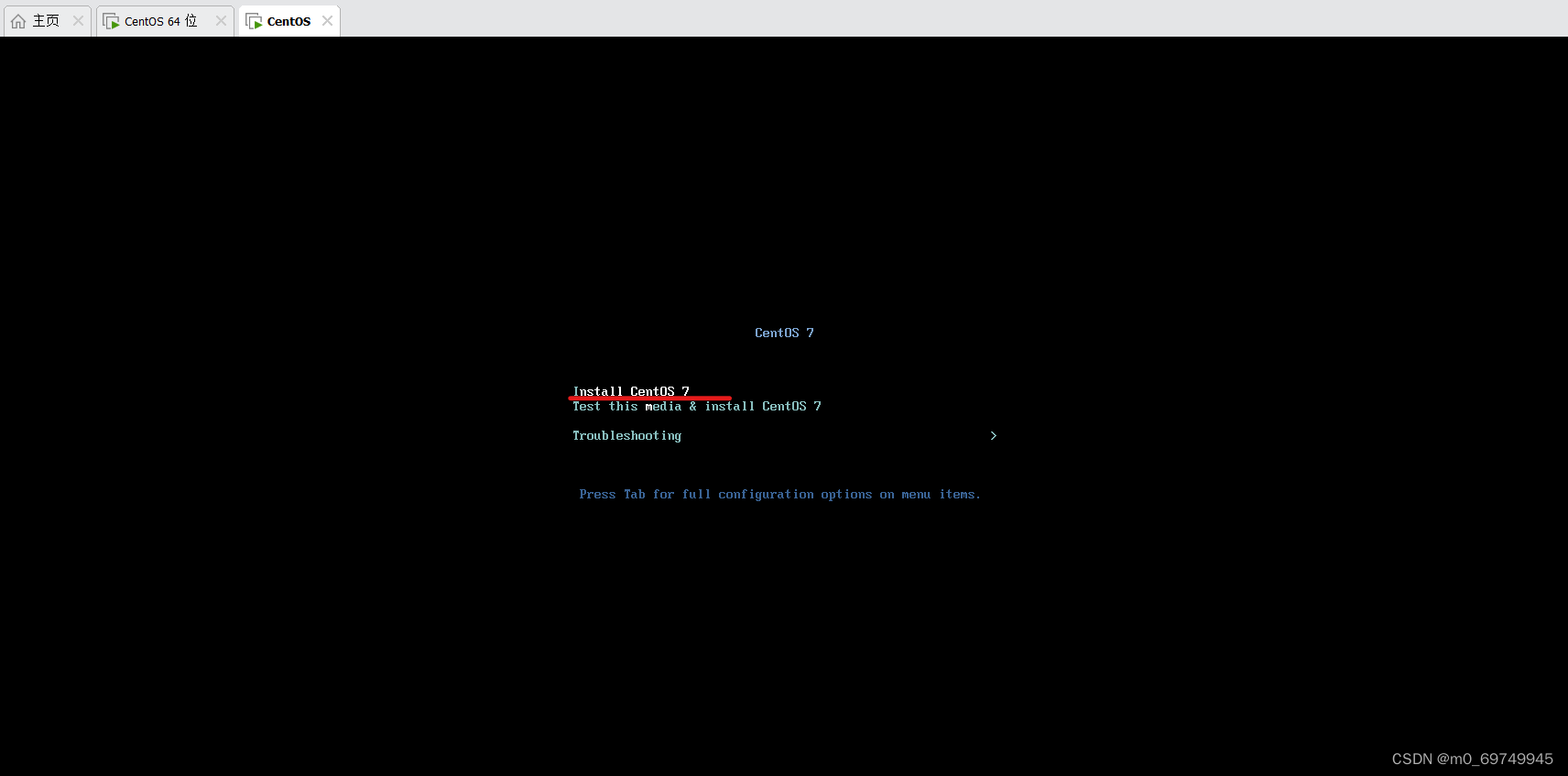
语言选择中文--简体中文,点击继续
点击软件选择
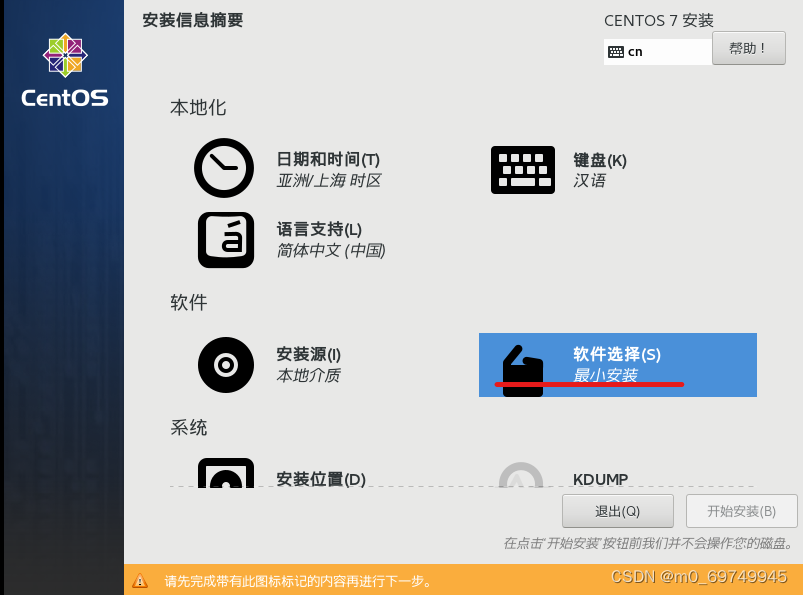
进入后选择GNOME桌面,点击完成
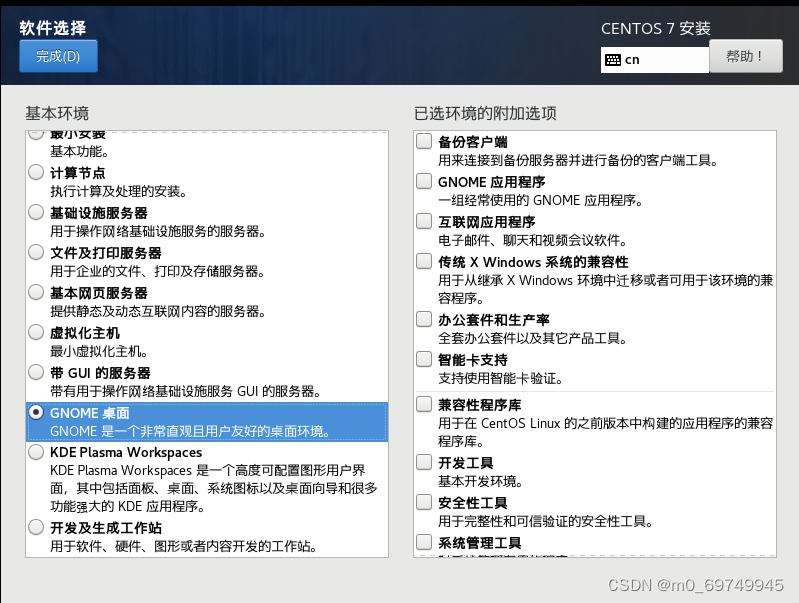
点击安装位置
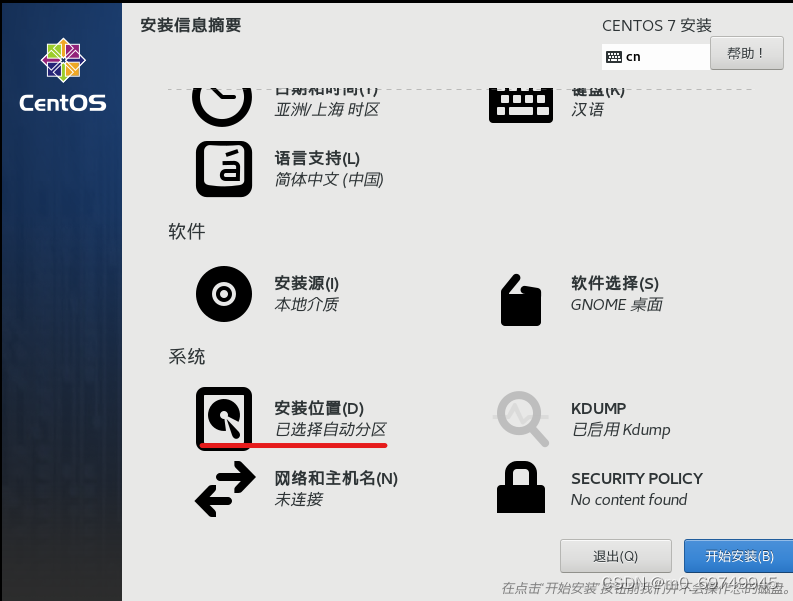
点我要分区,再点击完成
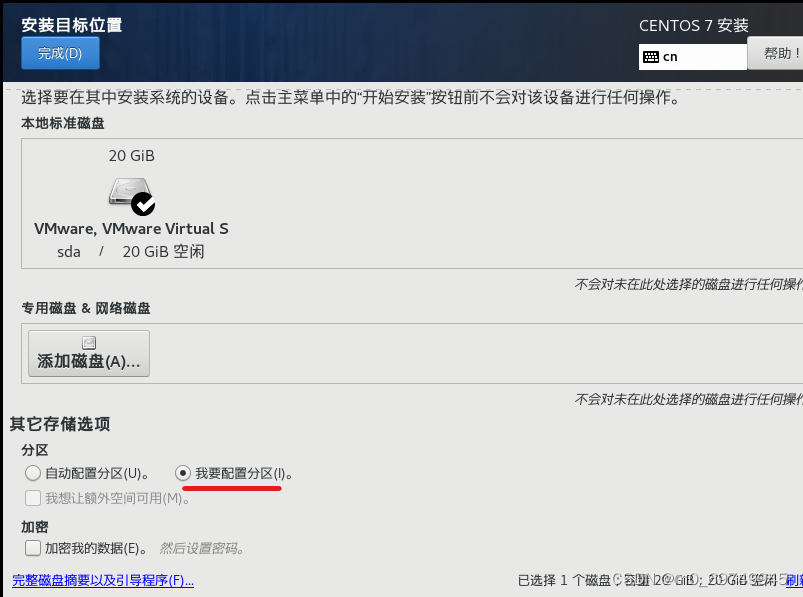
点击加号,选择挂载点/boot,选择200M(一般200M就够了) ,点击添加挂载点。
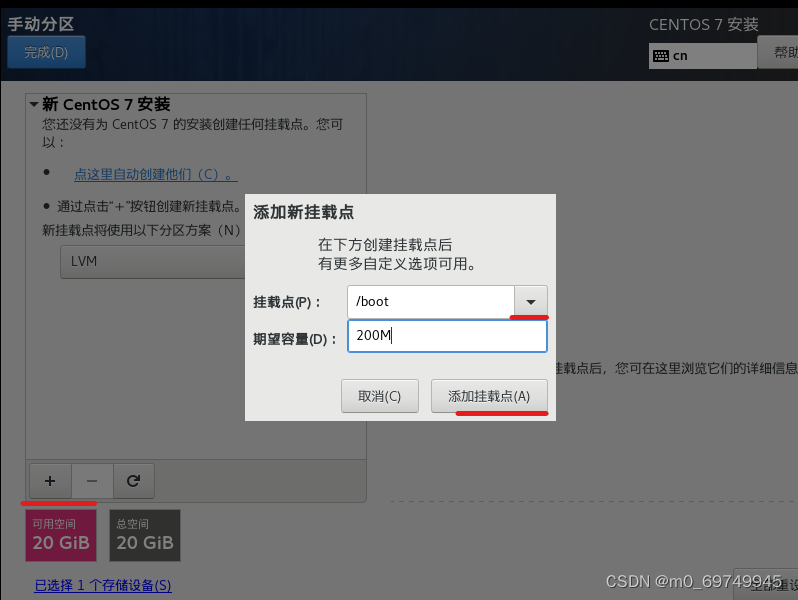
swap容量选择2G(一般8G,16G)
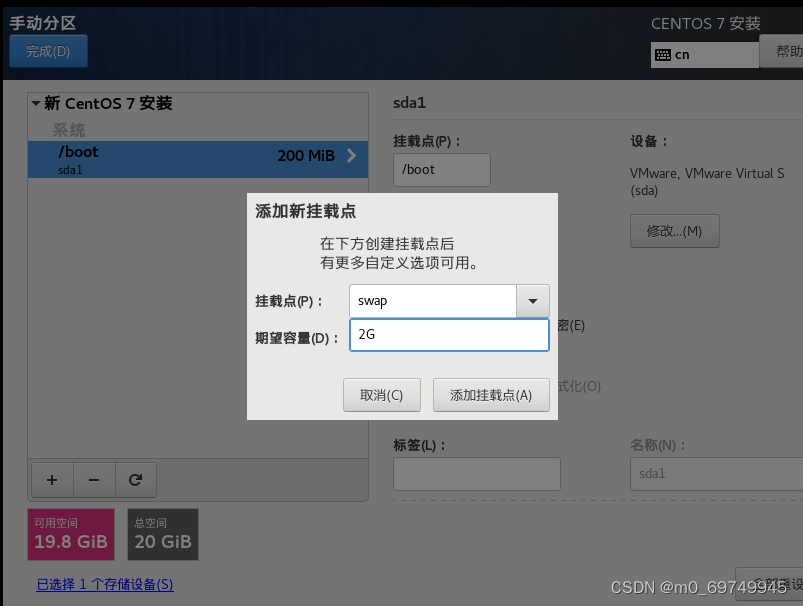
其余全部给/
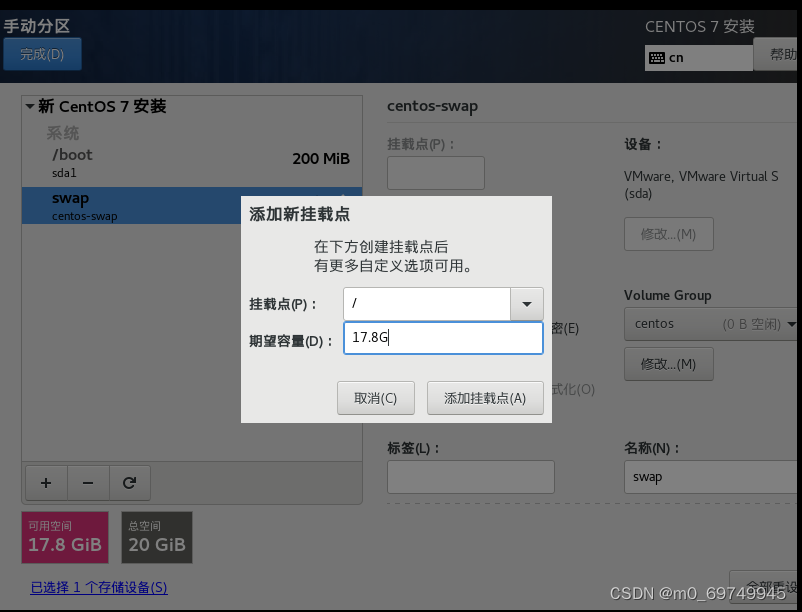
点击接受更改
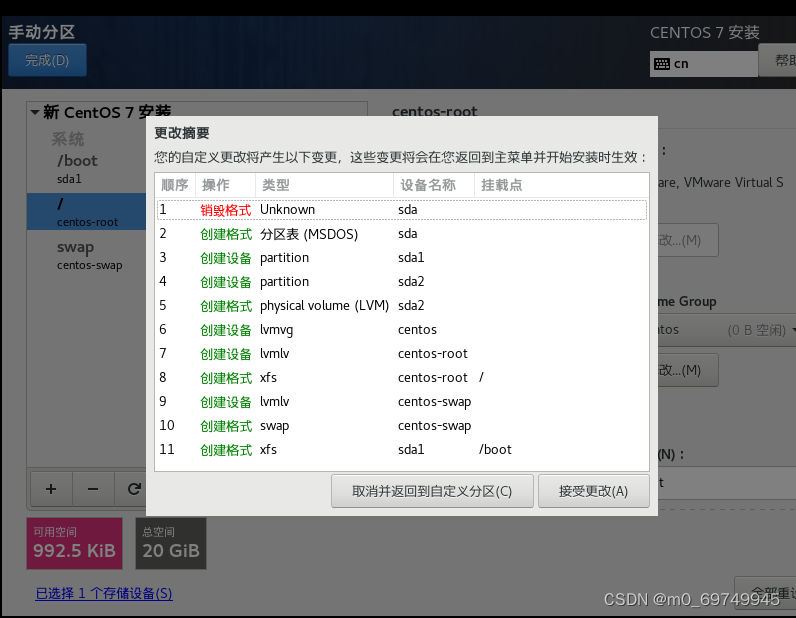
点击KDUMP进入后,关闭kdump,再点击完成
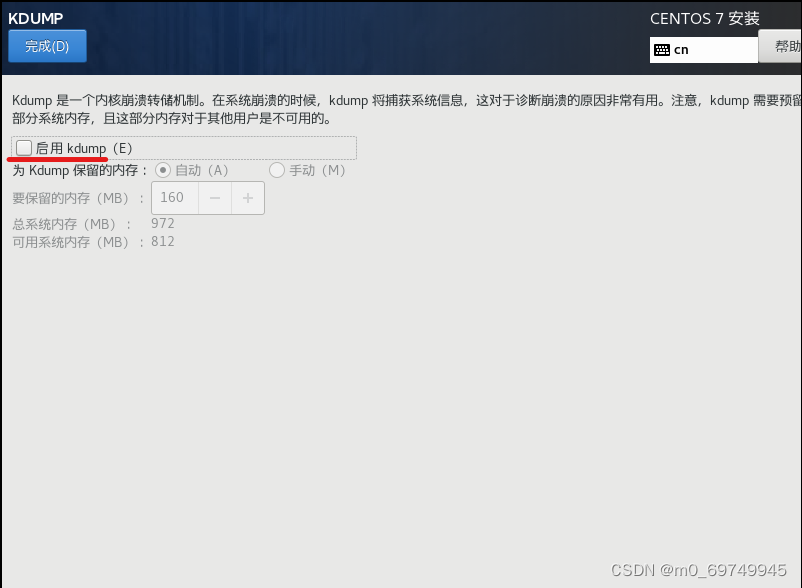 点击网络和主机名,修改主机名,点击应用,打开以太网,点击完成
点击网络和主机名,修改主机名,点击应用,打开以太网,点击完成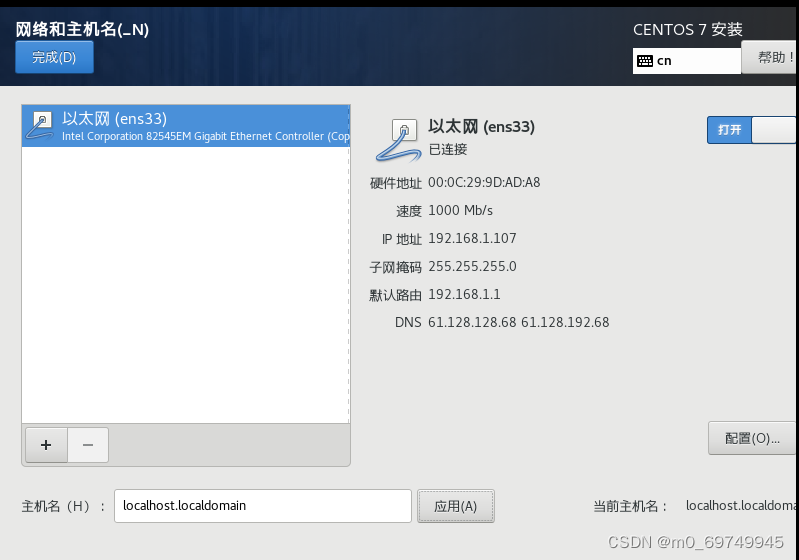
点击开始安装后,点击设置ROOT密码,设置后等待即可。
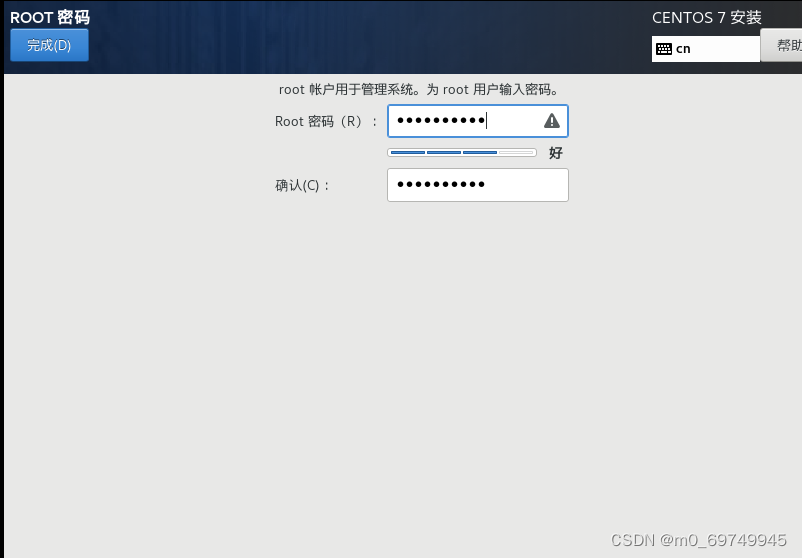
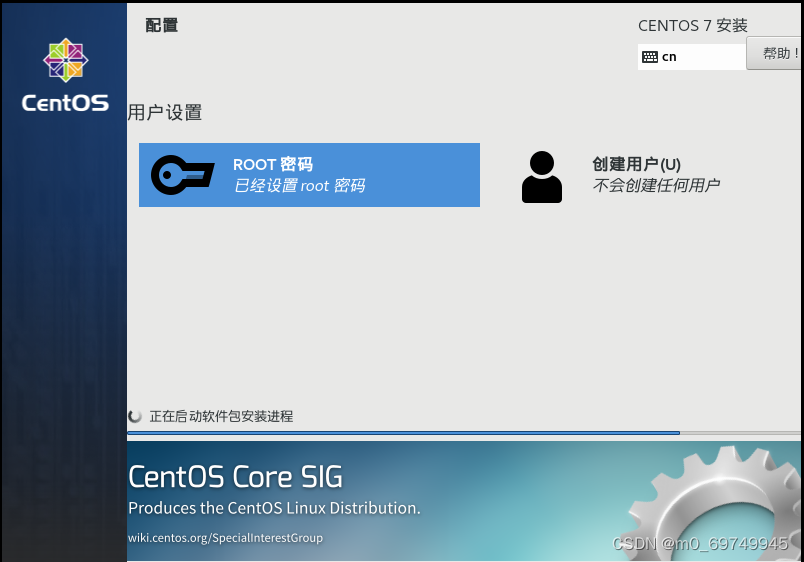
3.安装docker
先安装一些工具,右键打开终端输入 以下命令
3.1安装wget:
$ yum install -y wget3.2安装ifconfig
$ yum install -y net-tools3.3安装vim
$ yum install -y vim-enhanced3.4关闭防火墙
$ systemctl stop firewalld
$ systemctl disable firewalld
$ systemctl status firewalld3.5关闭selinux
$ vim /etc/selinux/config将SELINUX=enforcing改为SELINUX=disabled
最后要重启一下
3.6安装docker
在centos上安装docker,下面只演示一种安装方法(使用储存库安装),更多安装方法见官网centos上安装docker
3.6.1 安装yum-utils包(提供yum-config-manager 实用程序)并设置存储库。
$ sudo yum install -y yum-utils
$ sudo yum-config-manager --add-repo https://download.docker.com/linux/centos/docker-ce.repo3.6.2安装 Docker 引擎
安装最新版本的 Docker Engine、containerd 和 Docker Compose 或转到下一步安装特定版本:
$ sudo yum install docker-ce docker-ce-cli containerd.io docker-compose-plugin如果提示接受 GPG 密钥,请验证指纹是否匹配 060A 61C5 1B55 8A7F 742B 77AA C52F EB6B 621E 9F35,如果匹配,则接受。
此命令安装 Docker,但不会启动 Docker。它还会创建一个 docker组,但是默认情况下不会向该组添加任何用户。
3.6.3安装完成启动docker
$ sudo systemctl start docker3.6.4校验是否安装成功
通过运行映像验证 Docker 引擎是否已正确安装hello-world 。
$ sudo docker run hello-world4.安装fmriprep
在开始分析之前,还有个问题,就是fmriprep的workflow,输入的是BIDS格式。从西门子核磁机器导出来的原始数据是DICOM格式。按照python包可以进行转换:dcm2bids documentation
5.开始fmriprep
首先按照一个fmriprep-docker
python -m pip install fmriprep-docker以下为fmriprep-docker使用示例:
fmriprep-docker /mnt/ABIDE_BIDS/NYU/ /mnt/DATA/output/NYU/ --participant-label sub-0050952 --fs-license-file /mnt/DATA/license.txt --use-aroma --output-spaces MNI152NLin6Asym:res-2 --cifti-output 91k需要license.txt文件,去官网注册一个就好FreeSurfer Registration form (harvard.edu)
最后附上fmriprep的官网教程:Usage Notes — fmriprep version documentation





















 1452
1452











 被折叠的 条评论
为什么被折叠?
被折叠的 条评论
为什么被折叠?








